Du har full kontroll over din facebook-konto personvern. Akkurat som å lage en konto privat På Instagram, Har Facebook ikke En enkel knapp for å la deg gjøre det. Selv om det er en stor plattform for sosiale medier, er det hundrevis av innstillinger, og hver og en trenger din oppmerksomhet, spesielt når det gjelder personvern på sosiale medier. Noen innstillinger er forvirrende, og noen er enkle å kontrollere. Men fra nå av vil du ikke ha mye, men du vil administrere kontoens personvern på sekunder.
hvis du kjenner facebook litt, så vil jeg ikke kaste bort tiden din. La meg vise deg en rask innstilling, det Er Facebook Personvern Snarveier. Du kan bare komme dit og følge instruksjonene på skjermen en etter en. Alternativet Personvernsnarveier er tilgjengelig under Innstillinger og Personvern I Menyen. Men hvis du vil følge med, så følg meg. På slutten av denne artikkelen, du vil gjøre Din Facebook-konto eller profil privat så mye som mulig. Så, la oss komme i gang…
Innholdsfortegnelse
Hvordan Lage Din Facebook-Profil Privat
Facebook Privacy Shortcuts Er verktøyet du trenger for å kontrollere personvernet ditt og gjøre kontoen din privat. For å få tilgang til verktøyet, Gå Til Meny og klikk Deretter Innstillinger Og Personvern, Og Deretter Personvernsnarveier. Gå gjennom hver innstilling en etter en for å raskt administrere ting der borte og gjøre kontoen din privat. Derimot, her er den enkle måten å låse profilen din På Facebook, og aktivere bildet vakt for profilbildet ditt.
hvis det er bare om en melding, så gå videre administrere hvem Kan Melding meg innstillinger. Du kan imidlertid gjøre endringer og gå tilbake hvis du vil. Forresten, her Er Facebook Stories Personverninnstillinger Guide. Dermed i denne delen av artikkelen, jeg vil vise deg hvordan du gjør Din Facebook-konto eller profil privat så mye som mulig. Så følg meg med:
Gjør Profilen Din» Om » – Delen Privat
når noen først besøker profilen din På Facebook, ser de hva du deler offentlig, For Eksempel Din Om-Informasjon. Din om delen inneholder Bio, Din Intro, Hobbyer, Kontooversikt, arbeid, Og Utdanning, Stedet Du Bodde, Kontakt Og Grunnleggende Info, Familie Og Forhold, Detaljer Om Deg, Og Livshendelser. Den om delen omfatter videre telefonnummeret ditt, e-postadresse, Kjønn, Fødselsdag, etc. Men, du kan gjøre Om Info Din Facebook-profil privat ved å følge disse trinnene:
Slik Aktiverer Du & Deaktiver Facebook Data Saver
Skjul / Vis Antall Reaksjoner På Facebook-Innlegg
Slik Bytter Du Mellom Facebook Gratis & Datamodus
Fjern Telefonnummer Fra Facebook
gå til profilen din På Facebook. Klikk Deretter På Rediger Profil-knappen. Klikk Nå Rediger Om-Informasjonen din og velg hver kategori under Om en etter en, og klikk Deretter På Kloden (Offentlig ikon) ved siden av hver underkategori. Klikk nå alternativet» Bare Meg » for hver innstilling der du vil gjøre privat.
hvis Jeg for eksempel vil gjøre telefonnummeret mitt privat, klikker Jeg På Oversikt-delen under Om-delen Og Deretter Globe (offentlig ikon) ved Siden av Telefonnummeret mitt. Jeg vil da velge alternativet» Bare Meg » og det er det.*Facebook Facebook-Profil Om Seksjon Privat *
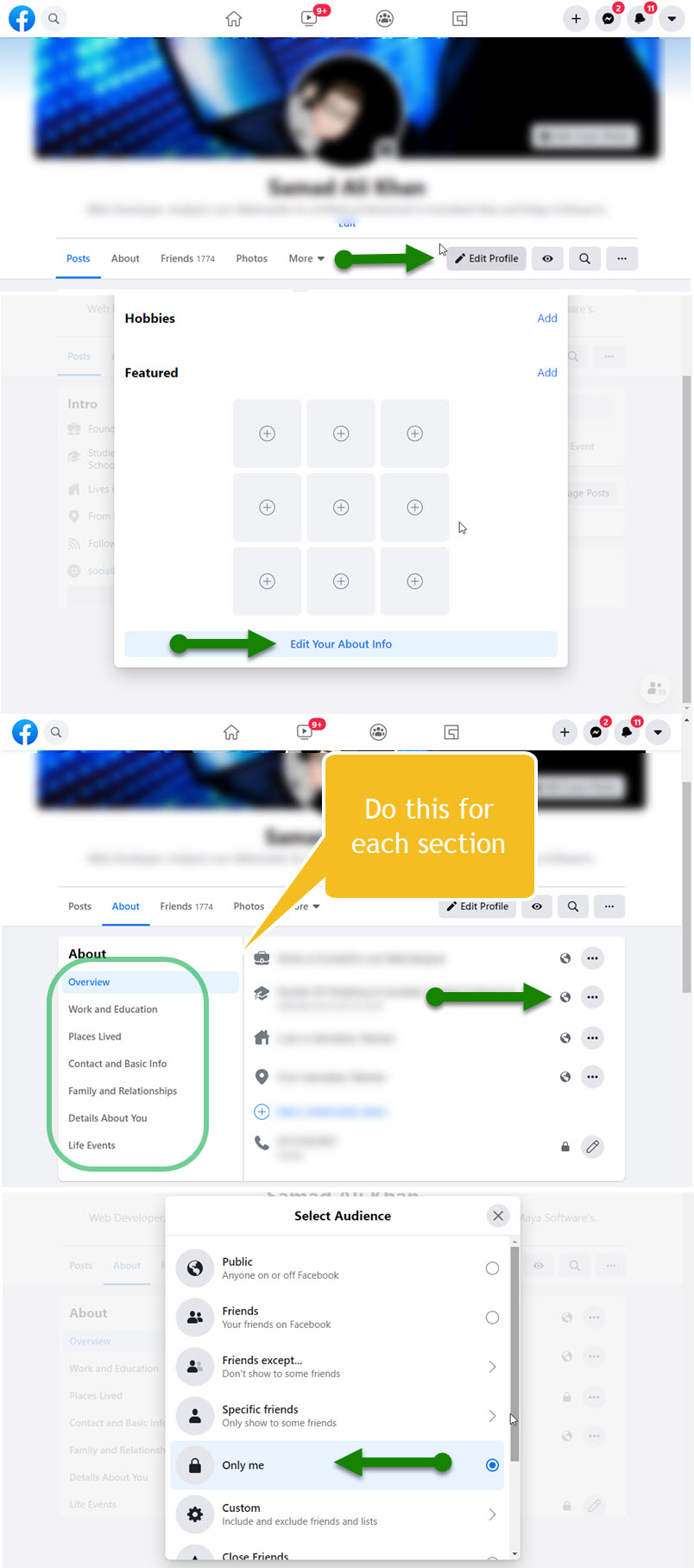
Skjul Vennelisten Din På Facebook
Facebook lar deg enkelt skjule eller privat vennelisten din på plattformen. Men hver av vennene dine er ansvarlig og den eneste lederen til å administrere sin egen venns lister på sine tidslinjer. Dermed kan du skjule vennens liste ved å følge denne metoden:
Klikk på rullegardinmenyen øverst til høyre, og klikk Deretter Innstillinger & Personvern Og Deretter Innstillinger. Klikk På Personvern-fanen i venstre sidebar, Og Rediger alternativet ved siden av «Hvem kan se vennelisten din». Velg Bare Meg og du er god til å gå.
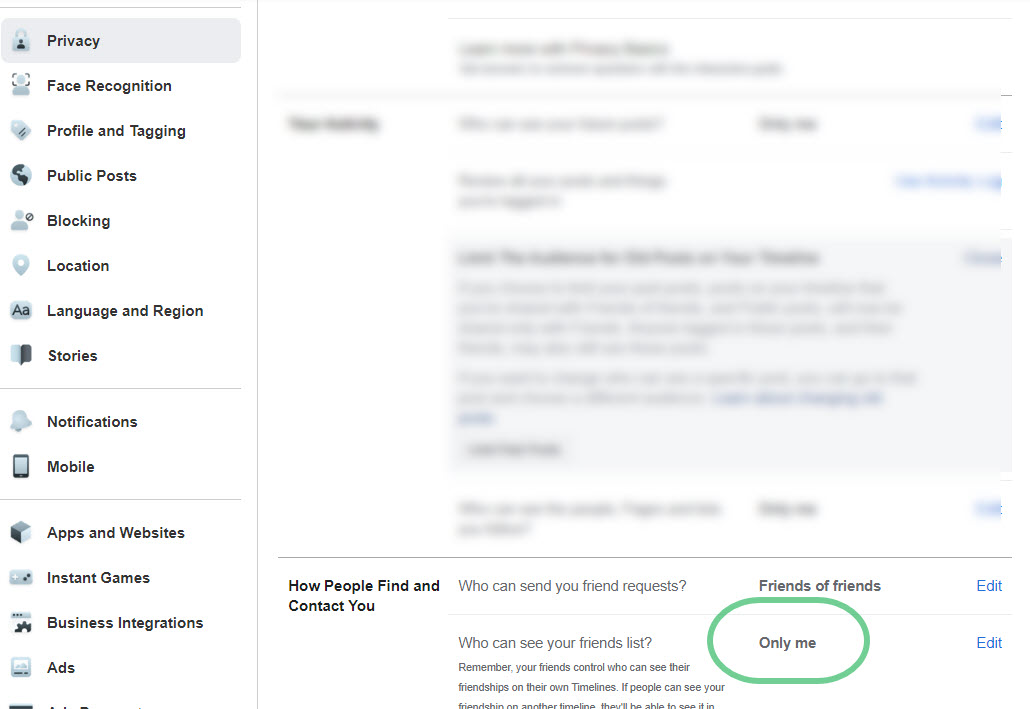
Gjør Fremtidige Innlegg Private
Du er den eneste eieren og ansvarlige personen for innleggene dine På Facebook. Så du kan bestemme hvem som kan dine fremtidige innlegg er På Facebook, du kan også angi alternativet Til Bare Meg for å stoppe noen fra å se dine fremtidige innlegg. Men det foreslåtte alternativet du kanskje vil sette er «Venner». Slik gjør Du Dine Fremtidige Innlegg Private På Facebook:
Gå Til facebook.com/settings. klikk Nå Kategorien Personvern på venstre sidebar. Klikk På Rediger-alternativet Ved Siden Av Hvem som kan se dine fremtidige innlegg under Din Aktivitet-delen. Sett alternativet Til Venner bare eller Bare Meg og ferdig. Denne handlingen vil gjøre dine fremtidige innlegg private På Facebook.
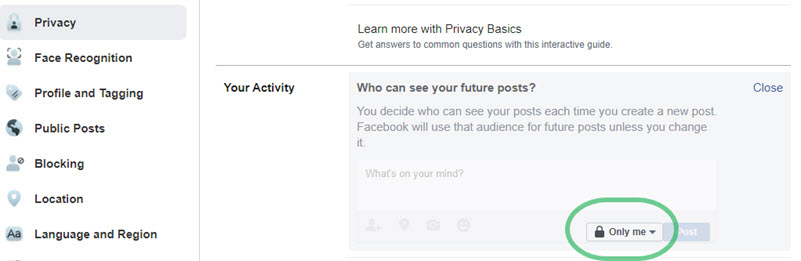
Skjul Eller Begrens Dine Publiserte Innlegg
du kan enkelt begrense publikum for dine publiserte eller delte innlegg på Facebook-tidslinjen din. Dessverre kan Du ikke gjøre dine delte Facebook-innlegg helt private. Dermed kan du begrense publikum for dem. Dette vil sette publikum for de delte innleggene Til Venner bare. Slik gjør du det:
Gå Til Innstillinger På Facebook, og klikk Deretter På Personvern-fanen i venstre sidebar. Klikk Nå Alternativet Begrens Tidligere Innlegg under Aktivitet-delen. Klikk Deretter På Limit Past Posts-knappen. Videre kan du gå gjennom hvert av dine delte innlegg en etter en og angi et annet publikum for dem.
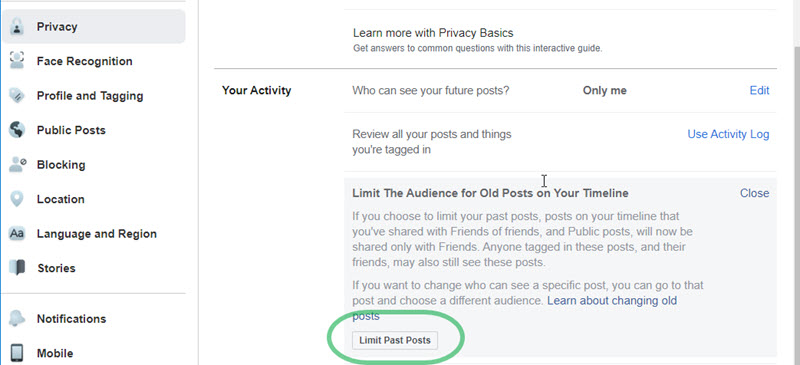
Gjør Facebook-Profilen Din Usøkbar
Facebook lar hvem som helst finne deg via e-postadressen eller telefonnummeret ditt. Jeg har fortalt deg hvordan du skjuler telefonnummeret Ditt I Om-delen, men hva om noen søker etter deg med Andre metoder på Facebook? Vel, det er en innstilling du trenger for å klare å stoppe andre fra Å finne Deg På Facebook. Kort sagt, du kan gjøre Din Facebook-profil unsearchable. Du kan stoppe folk ser du opp ved hjelp av din e-postadresse og telefonnummer, ved hjelp av denne metoden:
Gå Til Innstillinger og klikk Kategorien Personvern til venstre. Nå i delen» Hvordan Folk finner Og kontakter deg «klikker Du På Rediger ved siden av» Hvem kan slå deg opp ved hjelp av e-postadressen din » og angi alternativet Til Bare Meg. Klikk Deretter På Rediger ved siden av «Hvem kan slå deg opp med telefonnummeret ditt» og angi Alternativet Til Bare Meg.
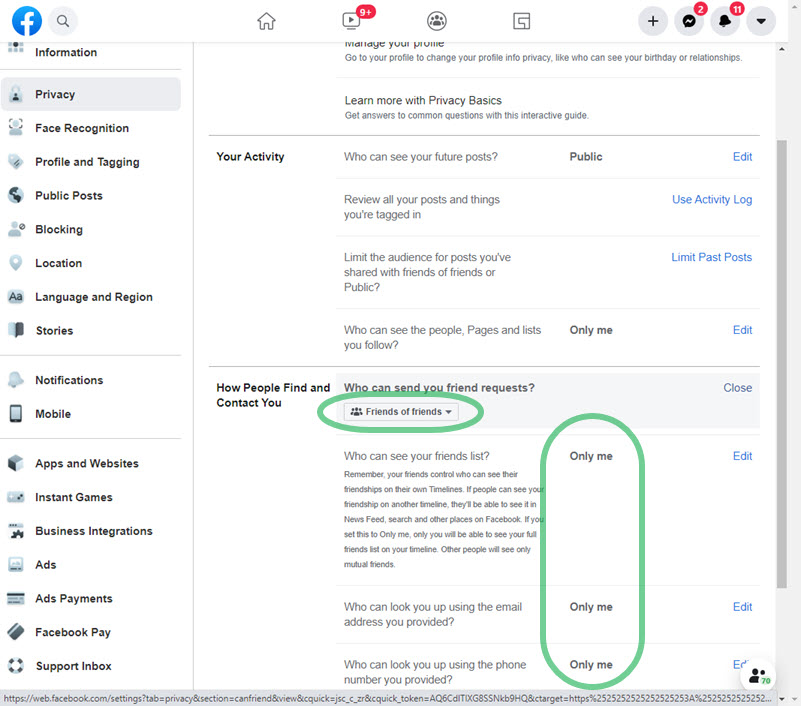
stopp Dessuten Ikke-venner fra å sende deg venneforespørsler, klikk På Rediger-alternativet neste «Hvem kan sende deg venneforespørsler» og sett Dette til Venn Av Venner. Men folk som kjenner brukernavnet ditt På Facebook, kan fortsatt finne deg.
Personverninnstillinger For Profil Og Merking
Facebook lar deg administrere profilen din og tagge personvern på plattformen. Videre er det tre seksjoner du kan klare å gjøre ting på profilen din privat og administrere noen taggingsinnstillinger. Vise og Dele innstillinger for innlegg, Tagging og Gjennomgang av Ting før de vises på profilen din. Gå Til Innstillinger Deretter Personvern følger nedenfor metoder.
Vise Og Dele
du kan enkelt stoppe andre På Facebook for å dele innlegg på profilen din. Også, stoppe dem fra å se hva andre folk innlegg På Facebook-profilen din og ikke la dem dele innlegg som dine historier. Men Angi alternativene for hver innstilling som nedenfor:
- Hvem kan legge inn profilen din: sett den Til Bare Meg.
- Hvem kan se hva andre poster på profilen din: sett den også Til Bare Meg.
- Slå av slik at andre kan dele innleggene dine i historiene sine På Facebook.
Tagging
noen venner På Facebook kan tagge deg i innleggene sine. Deretter vises disse innleggene på profilen din. Du kan stoppe folk til å se disse innleggene på profilen din du er merket i. Du kan gjøre slike innlegg privat ved hjelp av denne metoden: Gå Til Innstillinger Og Deretter Kategorien Personvern naviger Til Tagging delen. Angi alternativene som nedenfor.
- Hvem kan se innlegg du er tagget i profilen din: Sett den Til Bare Meg.
- Når du er tagget I et innlegg, hvem vil du legge til publikum hvis de ikke allerede kan se det: Sett dette alternativet også Til Bare Meg.
Gjennomgang
den mest interessante delen, når noen merket deg i sine innlegg, kan du se gjennom slike innlegg før De vises på Facebook-Profilen din. Du kan også se gjennom tagger folk legger til i innleggene dine før den spesifikke taggen vises På Facebook. Men angi alternativene som nedenfor:
- Se gjennom innlegg du er tagget i før slike innlegg vises på tidslinjen eller profilen din: Sett alternativet Til Bare Meg.
- Anmeldelser Tag: sett alternativet TIL PÅ.
Nå er du i full kontroll, kan du enkelt se alt før du vises på Din Facebook tidslinje eller profil. Dess, ovenfor er de beste alternativene du kan angi for Å gjøre Din Facebook-profil privat så mye som mulig.
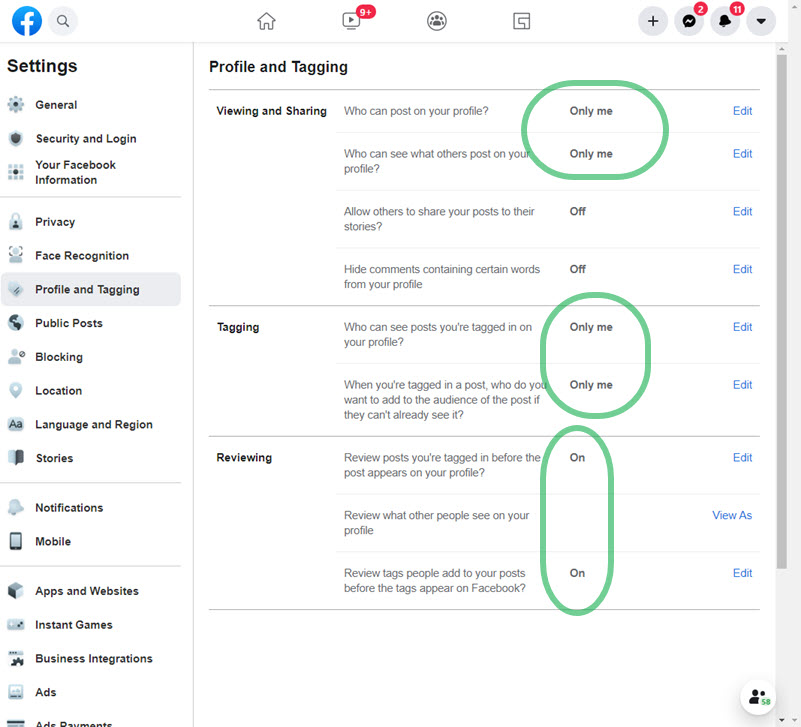
Gjør Personer, Sider, Lister Du Følger Private
Facebook er det beste stedet å få venner rundt. Dermed kan du følge dine venner og familiemedlemmer, sider, og favoritt kjendiser online På Facebook. Da vil du ikke la andre få vite om noen, hvilken som helst side, etc du følger. Slik gjør du sider, personer og lister private:
Besøk Innstillingssiden i Facebook-kontoen din. Klikk På Personvern til venstre. Under» Din Aktivitet «- delen klikker Du På Rediger neste «Hvem kan se personer, sider og lister du følger», angi alternativet Til Bare Meg, og ferdig.
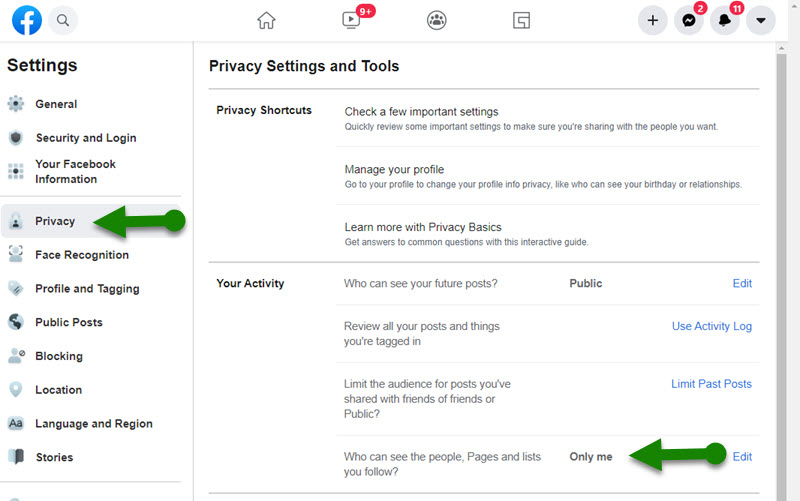
Blokker Irriterende Facebook-Venner
Hvis Du vil gjøre Facebook-kontoen din privat på grunn av noen irriterende venner. Så ikke, du kan bare blokkere Dem Og Facebook vil gjøre din fulle konto privat til dem. De vil ikke kunne finne deg, se ting du deler, etc. Men senere kan du blokkere dem hvis du vil. Slik blokkerer du dem:
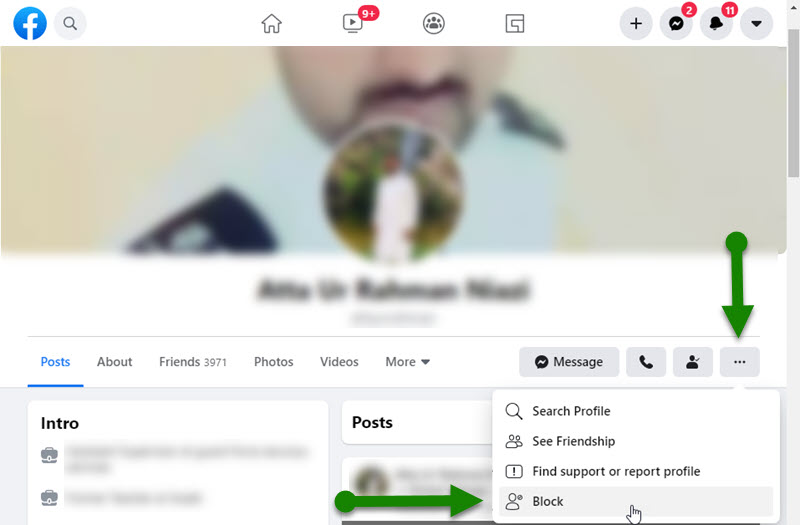
Gå til en av venneprofilene du vil blokkere. Klikk deretter på klikk på tre-punkts-knappen under profilnavnet. Klikk På Blokkeringsalternativet for å blokkere den vennen, det er det, slik kan du blokkere noen irriterende venner På Facebook.
hvordan vet Jeg om En Facebook-profil er privat?
det er lett å finne ut om en profil På Facebook er privat. Først, besøke personens profil, hvis du ikke ser informasjon som hans bio, beskrivelse, venneliste, interesser, og relaterte ting. Selv du kan se hans profilbilde. Deretter anser det som en privat profil På Facebook. Det er så enkelt, du kan gjøre profilen din privat også, bare følg de beste personverninnstillingene nevnt ovenfor.